LineageOS、iodéOS、/e/OS などの Android代替OSでは、インストール後の初期セットアップ時の PIN登録時に、「画面ロックはすでに変更されています」とメッセージが表示されて PIN登録ができない既知の問題があります。
✏️本稿は iodéOSで確認した症状をもとに解説します。
症状の概要
この問題が発生すると、OSのインストール後にセットアップを進めてPINを登録した際に「画面ロックはすでに変更されています。」と表示され、PINの登録画面が再度表示されます。
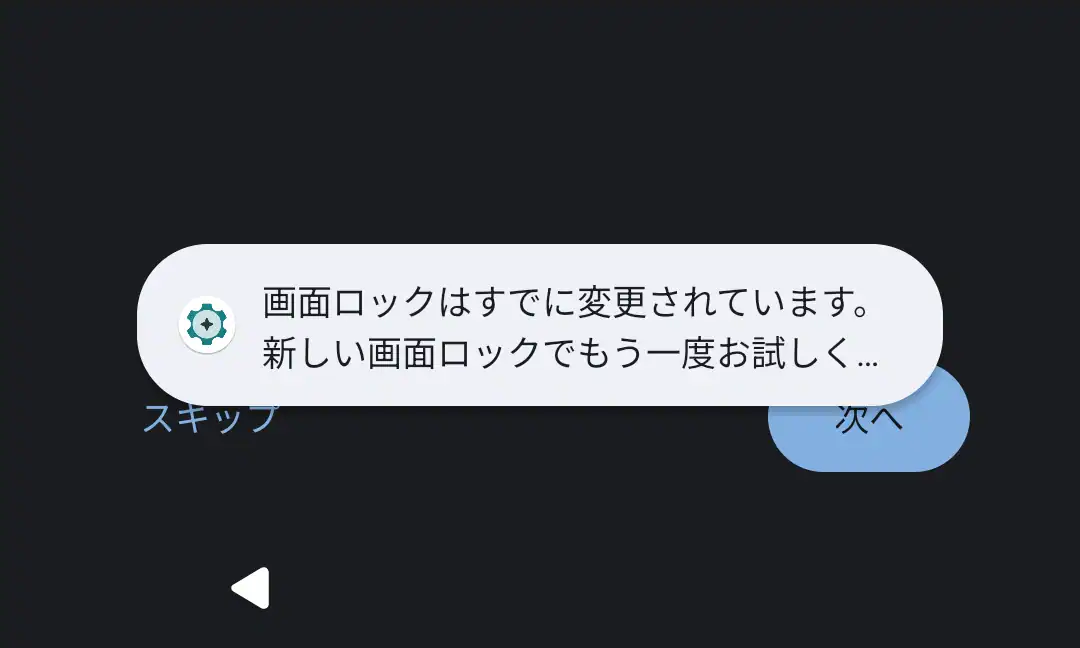
ダイアログには「新しい画面ロックでもう一度お試しください。」と表示されていますが、パターンやパスワードを選んでも同じ挙動となり、登録はできません。ただし、PIN登録をスキップすればセットアップ自体は完了します。
しかし、セットアップ完了後も PINやパターンなどの登録はできず、生体認証も追加できないため、セキュリティが脆弱になるだけでなく、[開発者オプション]を有効にしても項目が表示されないなどの実害が生じます。
原因
この問題は、ブートローダーをアンロックして初期化した直後に、端末の暗号化設定やロック画面情報が正しくリセットされないことが主な要因です。
この不具合は特定の機種や条件に限定されるものではなく、広く発生する既知の問題で、具体的には以下のようなケースが考えられます。
PIN登録の不具合が発生した場合は、まず PIN登録をスキップしてセットアップを完了し、デバイスを再起動してください。
改善しないときは[設定]の[システム]から[リセットオプション]を開き、[すべてのデータを消去]で初期化します。
Fastbootモードの起動
通常、カスタムOSのインストール時は[開発者オプション]で[USBデバッグ]を有効にし、ADB経由で操作しますが、PINが登録できない状態では[開発者オプション]を有効にしても[システム]メニューに表示されず、[USBデバッグ]を有効化できません。
そのため、この状況ではデバイスを操作して手動で Fastbootモードを起動する必要があります。

多くの Android端末では[電源]+[音量Down]キーの同時押しで Fastbootモードが起動します。
確実に起動する手順は次のとおりです。
- デバイスの電源を完全に切る
- 音量Downキーを押したまま、電源キーを押し続ける
- 画面に Fastbootモードが表示されるまで、両方のキーを押し続ける
⚠️ [電源]+[音量Down]キーを押してから、Fastbootモードが表示されるまで20秒前後かかる場合があります。
また、Samsungの一部機種などメーカー固有の特殊な組み合わせ(音量Up+Down+USB接続など)が必要な場合もあるため、詳細は使用モデル公式サイトなどで確認してください。
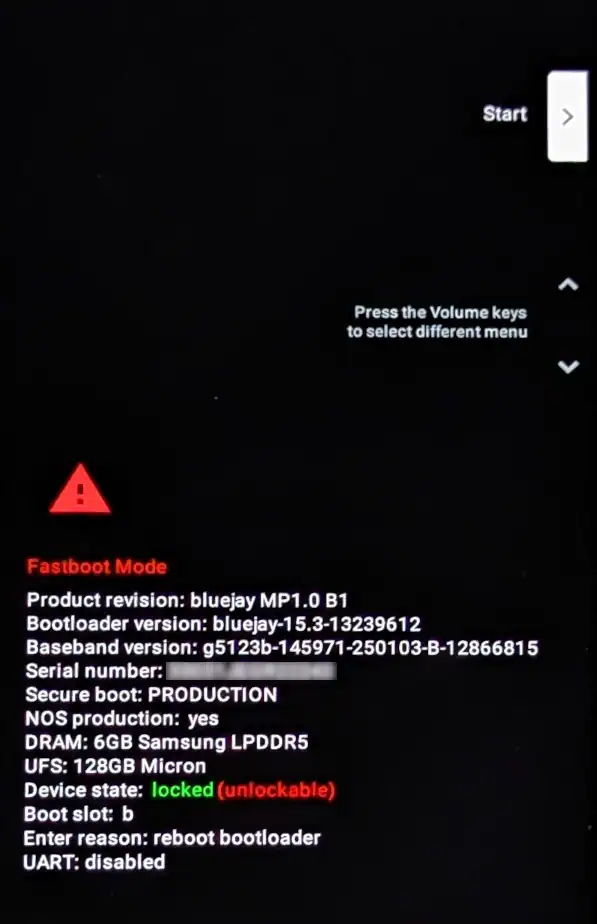
Fastbootモードが起動したら、USBケーブルでパソコンに接続します。
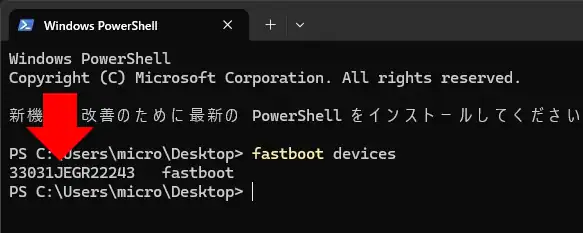
ターミナルを開き、以下のコマンドを実行して、デバイスが認識されているか確認してください。
正常に接続していれば、デバイスのシリアル番号が表示されます。
fastboot devices
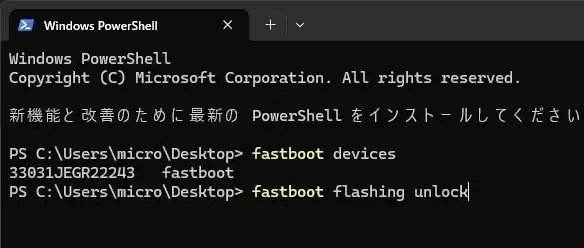
必要に応じて、ブートローダーのアンロックコマンドを実行します。
fastboot flashing unlock
⚠️一般的には上記のコマンドを使用しますが、モデルによっては[fastboot oem unlock]を使う場合があるため、LineageOS や /e/OS で公開されているデバイスごとのインストールガイドを参照し、アンロックコマンドを確認してください。
なお、アンロックコマンドはOSに依存しないため、iodéOS利用時は LineageOS や /e/OS のサイトで確認してください。
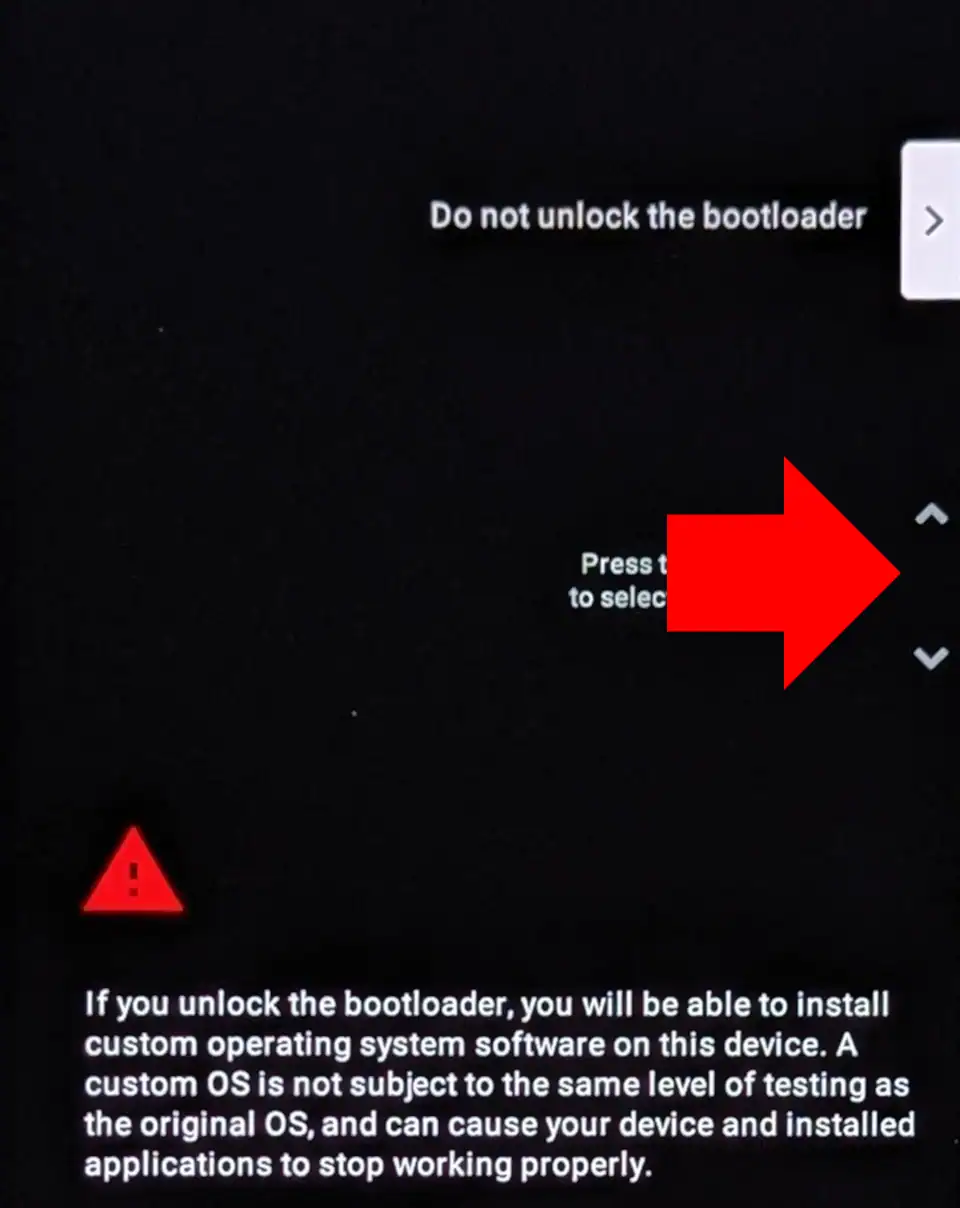
デバイスがブートローダーのロック解除画面になるので、音量ボタンでメニューを移動し、[Unlock the bootloader]を選択して、電源ボタンで確定します。
⚠️ブートローダーを解除すると、デバイス内のデータはすべて初期化されます。
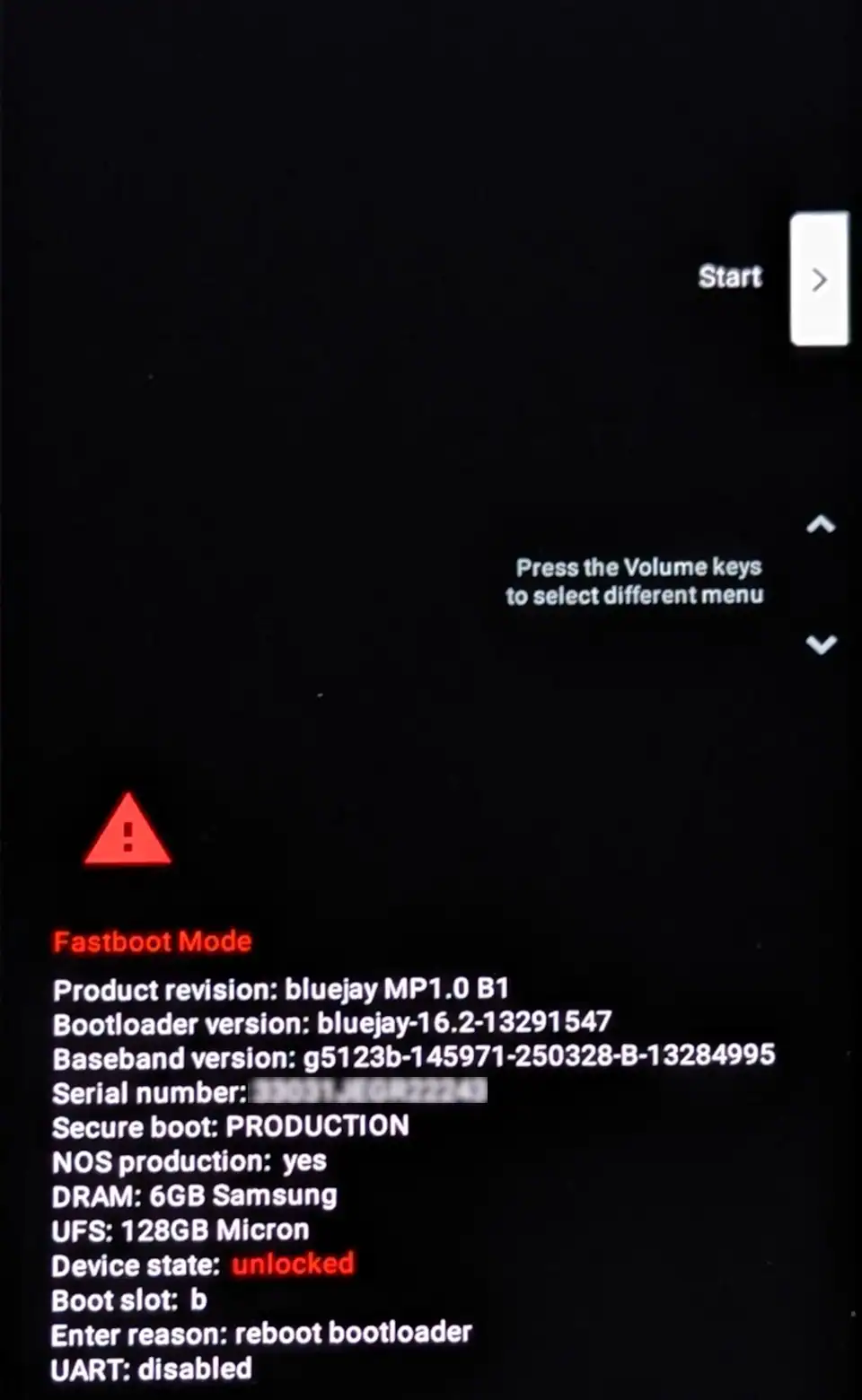
ブートローダーがアンロックされます。
Format Dataの実行
ユーザーデータを格納している dataパーティションの不整合を解消するため、[Recoveryモード]で初期化を実行します。
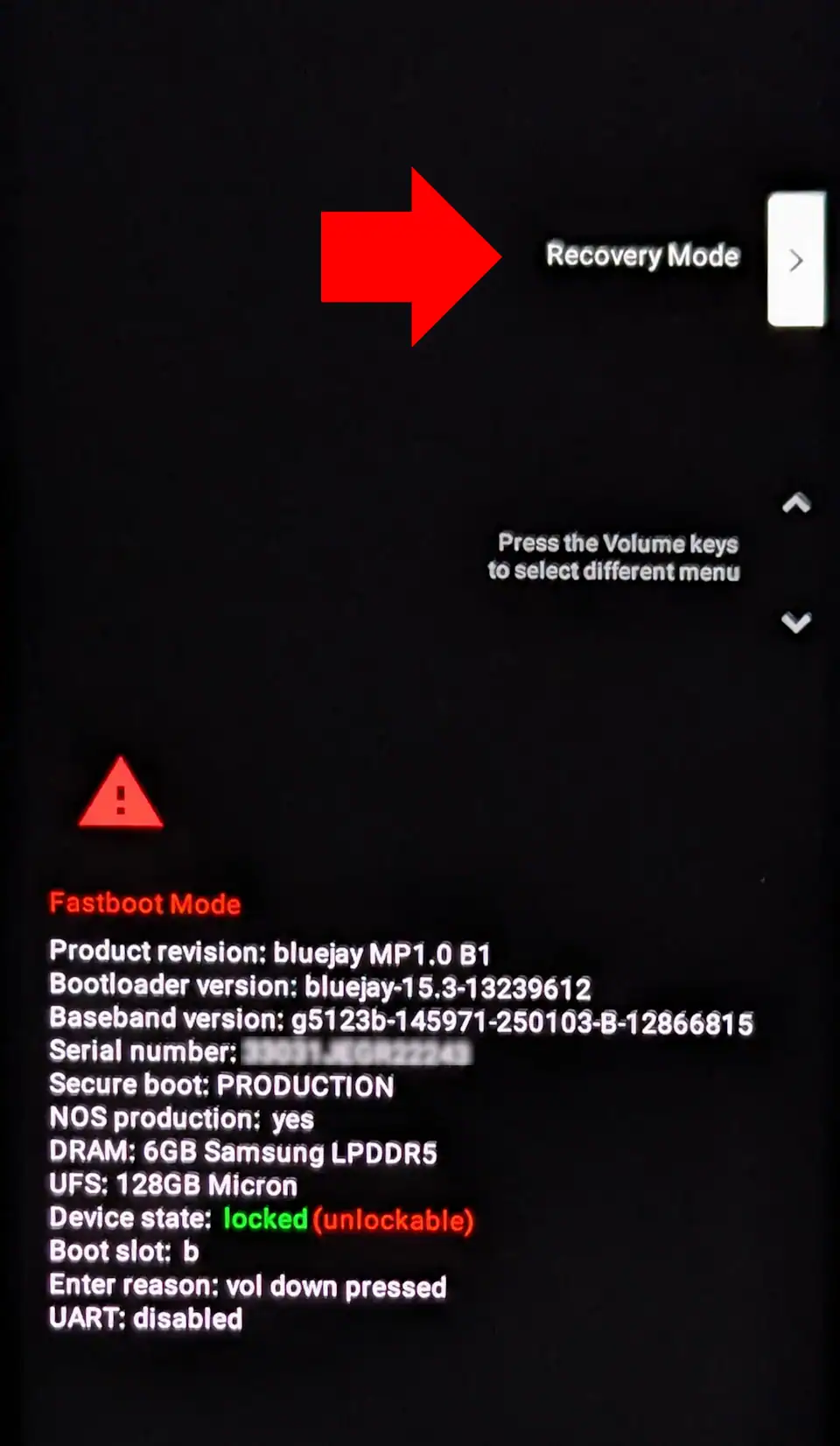
Pixelや Motorolaのデバイスは、Fastbootモードに入った後、音量ボタンで[Recovery Mode]を選択し、電源ボタンで確定することで起動できます。
⚠️Samsung Galaxyや Sony Xperiaなどは独自仕様となっており、[電源+音量ボタン]の組み合わせによってRecovery Modeを起動します。
機種ごとに手順が異なるため、使用しているモデルの公式サポート情報で確認してください。
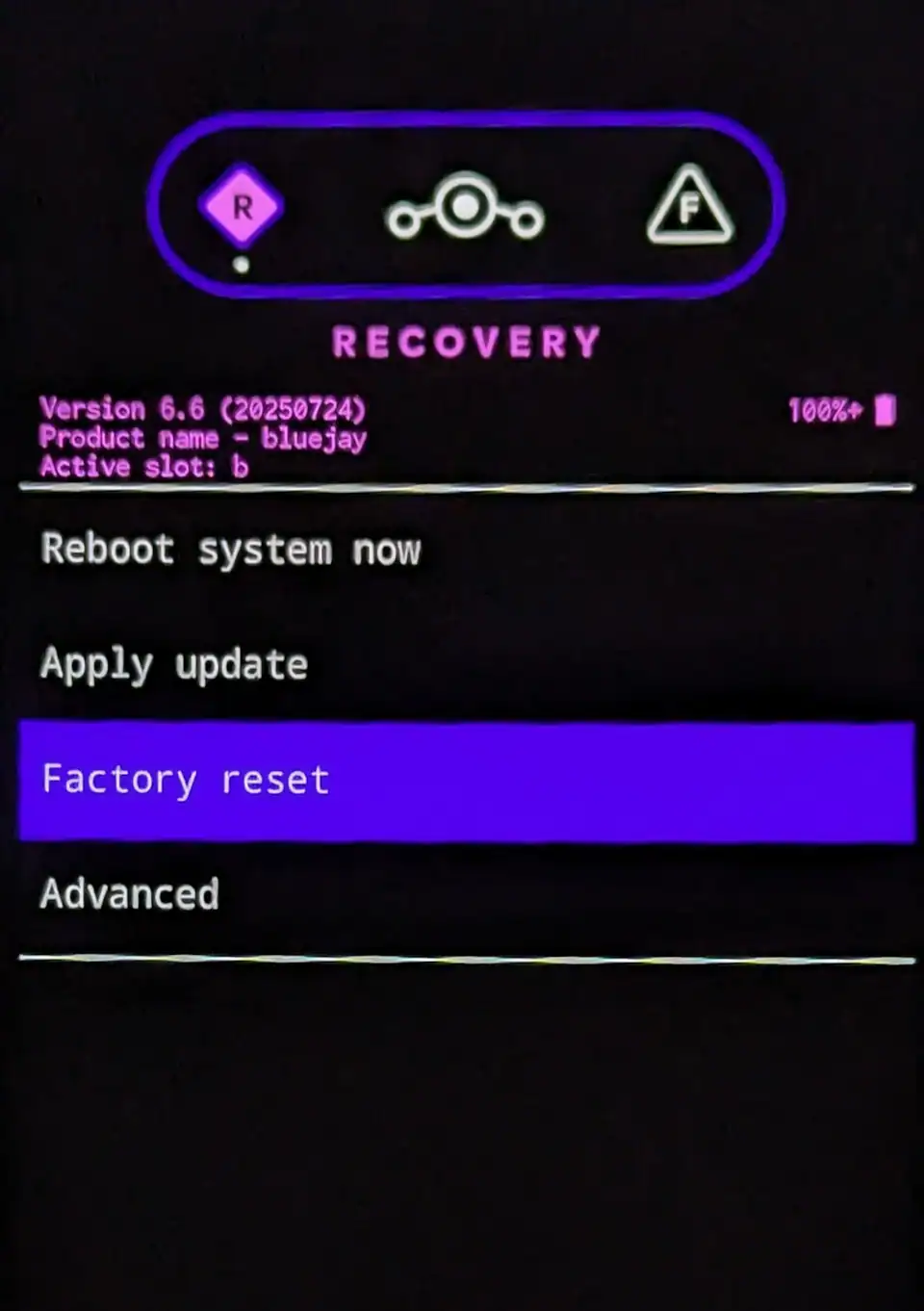
リカバリーモードが開いたら、音量ボタンで[Factory reset]を選択して電源ボタンで確定します。
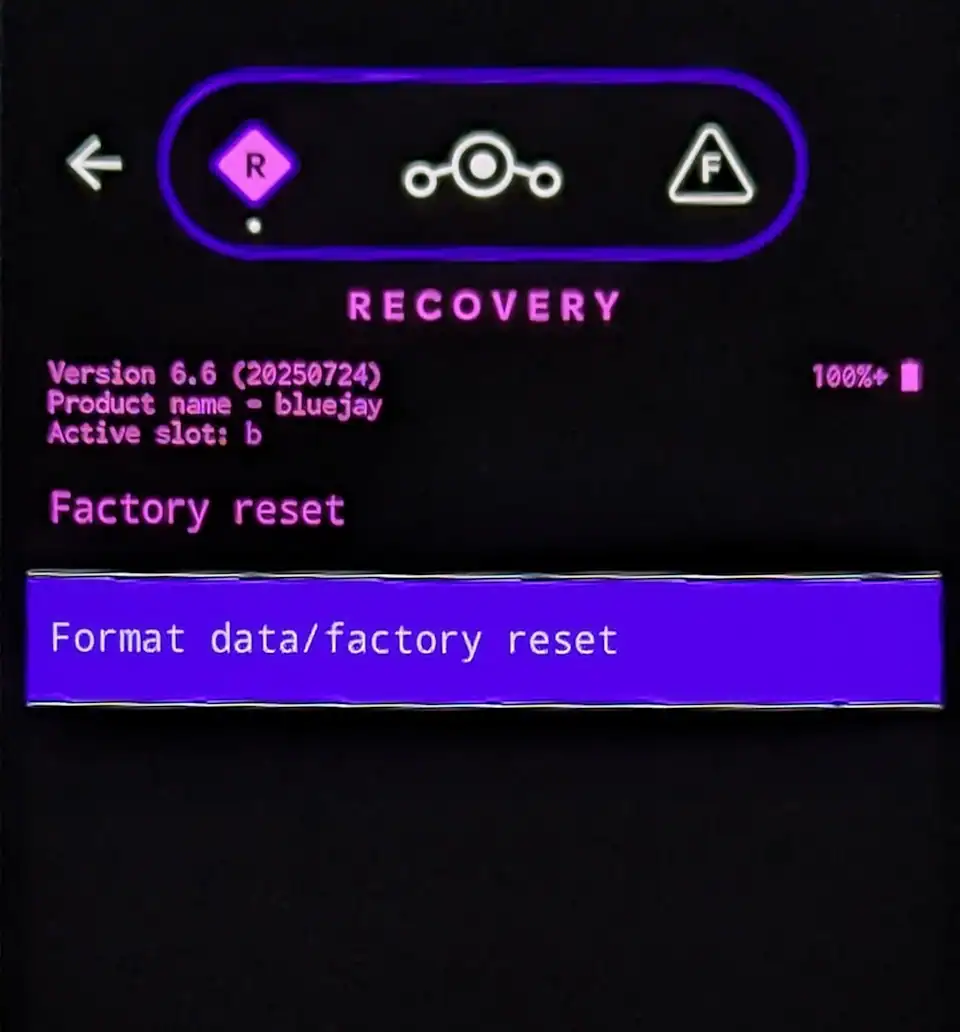
音量ボタンで[Format data/factory reset]を選択し、電源ボタンで確定すると /data 領域がフォーマットされ、端末内のすべてのユーザーデータが削除されます。
OSの[設定]にある[リセットオプション]の[すべてのデータを消去]は、ユーザーデータを削除して出荷時設定に戻しますが、暗号化キーや一部の管理領域は残ります。
一方、リカバリーモードから実行する[Format data/factory reset]は、/data領域を完全に再フォーマットし、暗号化キーも再生成します。
どちらの方法でも初期化されるのはユーザーデータ領域のみで、OS本体は削除されません。再起動後は同じ OSが起動しますが、端末は初期セットアップの状態に戻ります。
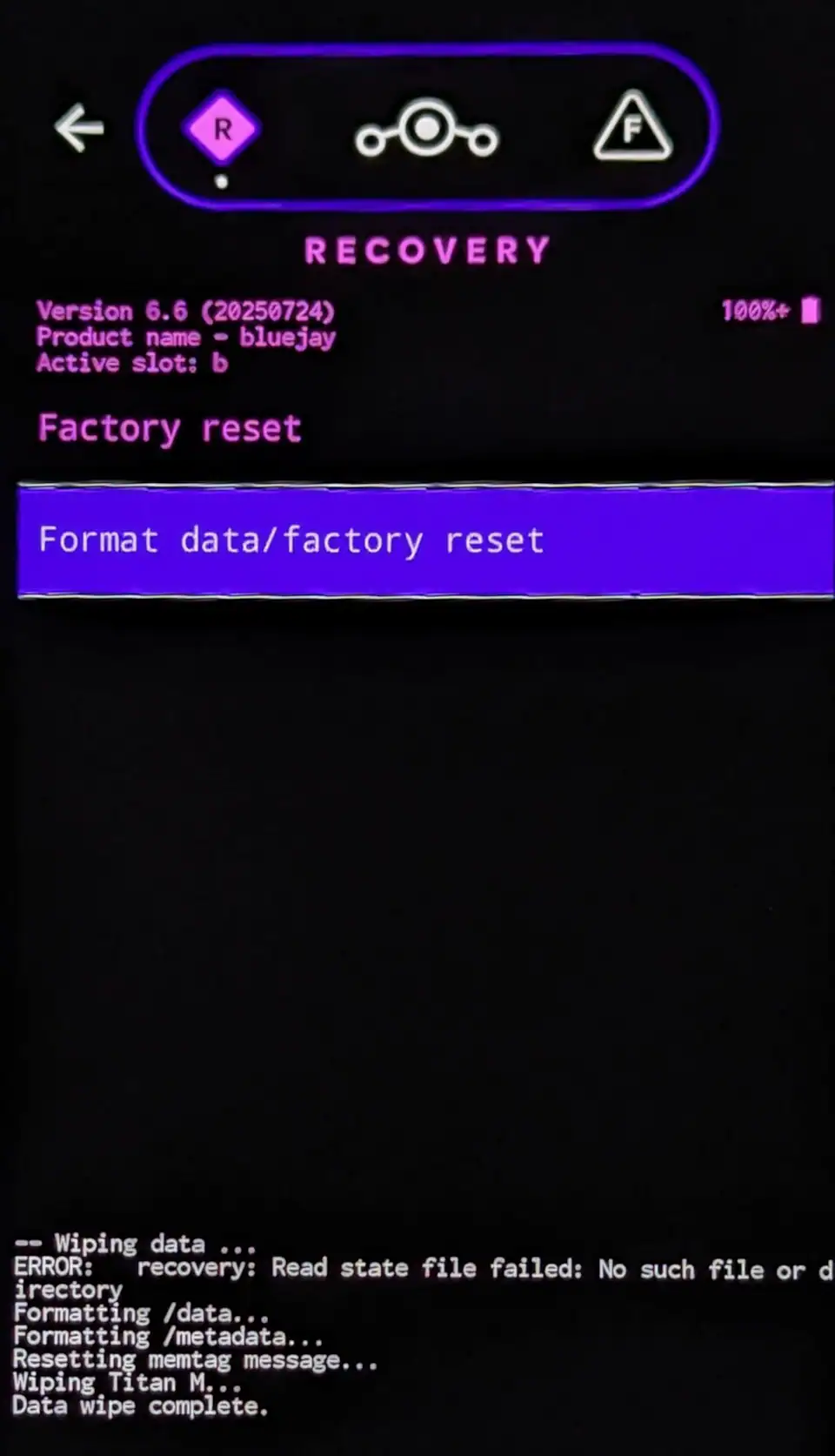
ログに「Data wipe complete.」と表示されればフルワイプが完了です。
左上の矢印をタップしてメインメニューに戻ります。
⚠️「Error: recovery: Read state file failed: no such file or directory」と表示される場合がありますが、これは一時ファイルが存在しないだけで、処理結果には影響しません。
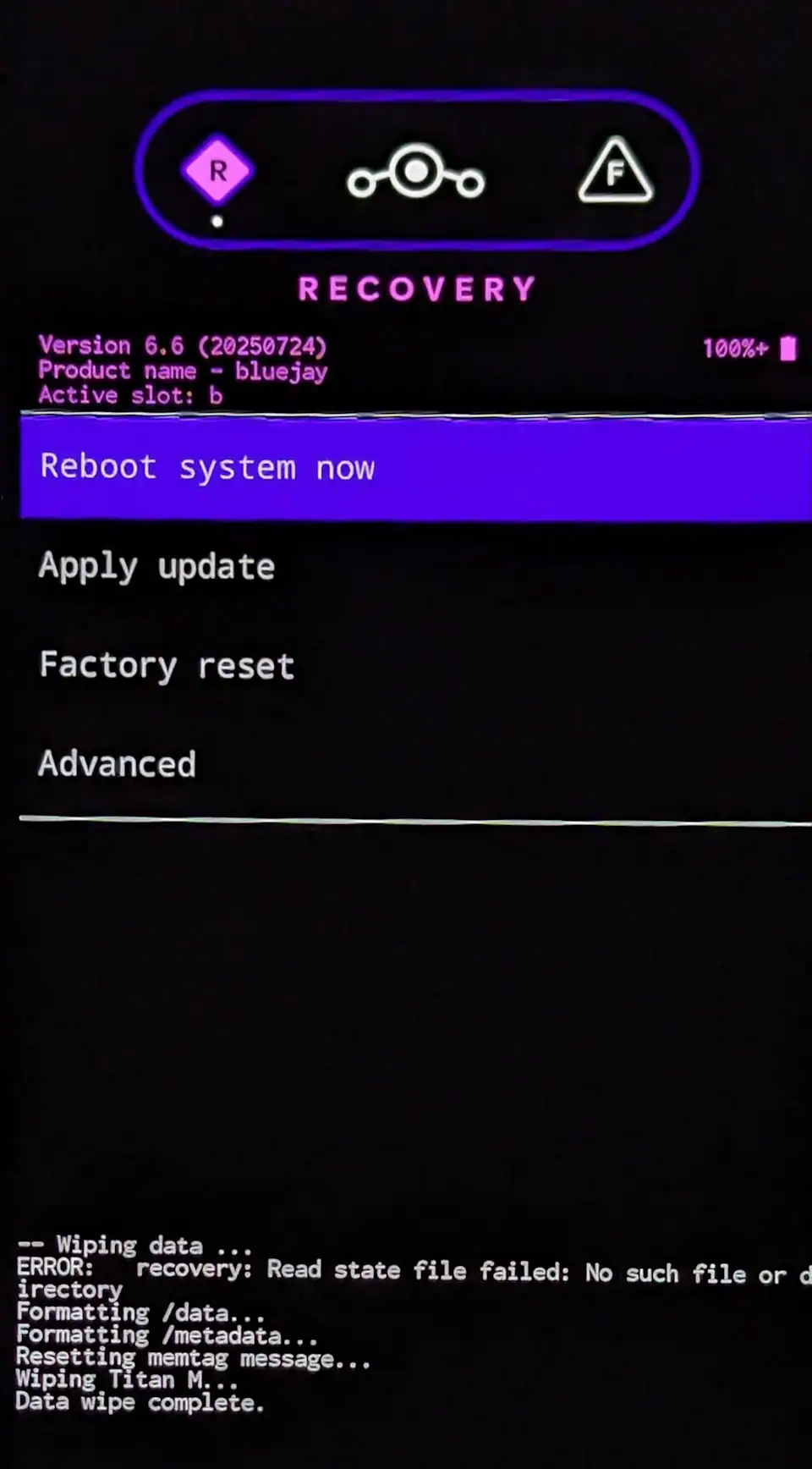
[Reboot system now]をタップしてデバイスを再起動します。
起動後に OSの初期セットアップが開始するので、PINが登録できるか確認してください。
純正ROMへのロールバック
Format Dataを実行しても PINが登録できない場合は、/system や /vendor の領域に起因する不整合が原因になっている可能性があります。
対処法としては、TWRPを導入して各パーティションを個別にフォーマットしてから再インストールする方法もありますが、処理の難易度が高く、失敗するリスクも大きくなります。
そのため、Pixel や Galaxy のように純正ROMへ戻せる機種では、Android Flash Tool(Pixel) や Odin(Galaxy) など、デバイスメーカーが提供しているツールを用いて公式ROMをフラッシュし、端末をクリーンな状態に戻してから、改めて iodéOS や LineageOS をインストールする方が安全で確実です。
TWRPを使ってOSを完全に削除する方法は、失敗すると文鎮化の危険があり、PixelなどSDカード非対応機種ではPC接続によるROM転送も必要になります。
一方で、公式ツールで純正ROMをフラッシュすれば /system や /vendor も含めて再構築されるため、不整合も確実に解消されます。
⚠️/system や /vendor に起因する不整合はデバイス固有の問題のため、同じ環境で同じモデルのデバイスを使用しても再現できない場合があります。(実際に再現できませんでした)
備考
Pixel 6a に iodéOS をインストールした際、PINを登録できない現象が確認されました。ただし、別の Pixel 6a では問題なく動作し、また Android 16 で発生していたバッテリーの発熱も iodéOS の導入で改善しています。
なお、Format Data の実行前後に Fastbootモードから iodéOSを再インストールしても状況は変わらず、/system や /vendor に起因する不整合は OSの再インストールでは解決できないことを確認したため、本文では割愛しています。
更新履歴
お問い合わせ
📬 ご質問・ご連絡は、メールか SNS(X または Bluesky)にて受け付けています。
原則として XではDMでのご連絡をお願いいたします。投稿への公開コメントでも対応可能ですが、内容により返信を控えさせていただく場合があります。
※ Blueskyには非公開メッセージ機能がないため、メンションによる公開投稿でのご連絡をお願いいたします。
- info[at]eizone[dot]info
- @eizone_info
-
@how-to-apps.bsky.social
※投稿内容に関するご質問には可能な範囲でお答えします。
ただし、当サイトはアプリの開発元ではなく、技術サポートや不具合の対応は行っておりません。
また、すべてのご質問への返信を保証するものではありませんので、あらかじめご了承ください。

